
Paramount Plus est une plateforme de streaming complète, offrant un large éventail de choix de divertissement tels que des films, des séries télévisées, des événements sportifs en direct, des émissions d’actualités et bien plus encore, le tout à un prix compétitif. Pour les utilisateurs de Fire Stick, l’accès à Paramount Plus est simple : il suffit de télécharger l’application depuis l’Amazon App Store et de plonger dans votre contenu préféré sur votre Fire TV tout en vous relaxant à la maison.
Mais imaginez la situation suivante : vous regardez un film entre amis et soudain, Paramount Plus ne fonctionne plus sur votre Fire Stick. Vous vous demandez peut-être pourquoi Paramount Plus ne fonctionne pas sur mon téléviseur ? Examinons les problèmes potentiels qui pourraient être à l’origine de cette interruption.
Problèmes courants rencontrés par les utilisateurs de Fire Stick avec Paramount Plus
Les utilisateurs ont signalé plusieurs problèmes récurrents lorsqu’ils tentaient d’utiliser Paramount Plus sur leur Fire Stick, notamment :
- L’application plante et se bloque fréquemment
- Temps de chargement longs
- Interruptions de mise en mémoire tampon
- Écrans noirs ou lecture vidéo lente
Si vous rencontrez l’un de ces problèmes, rassurez-vous, vous n’êtes pas seul. De nombreux utilisateurs de Fire Stick rencontrent des problèmes similaires avec l’application Paramount Plus. Heureusement, diverses solutions sont disponibles pour résoudre ces problèmes. Avant de nous plonger dans le dépannage, identifions les causes potentielles.
Quelles sont les causes de l’arrêt du fonctionnement, du blocage ou du blocage de Paramount Plus sur Fire Stick ?
Si vous rencontrez des difficultés pour accéder à Paramount Plus sur votre Fire Stick, il peut être difficile d’en identifier la cause exacte. Cependant, les facteurs suivants sont généralement associés à ces problèmes :
- Problèmes côté serveur
- Connexion Internet faible
- Trafic élevé pendant les heures de pointe d’Internet
- Version d’application ou système d’exploitation obsolète
- Installation corrompue de l’application
- Utilisation des services VPN
- Paramètres d’application corrompus
- Bloqueurs de publicités actifs
Avec ces causes potentielles à l’esprit, passons aux différentes options de dépannage disponibles.
Étapes à suivre pour résoudre le problème de non-fonctionnement de Paramount Plus sur Fire Stick
1. Vérifiez les pannes de service Paramount Plus
Lorsque Paramount Plus ne fonctionne pas sur votre Amazon Fire Stick, la première étape consiste à vérifier si le service est opérationnel dans votre région. Des problèmes de serveur du côté de Paramount Global peuvent entraîner un dysfonctionnement de votre application. Souvent, vous pouvez rencontrer le code d’erreur 3304 si l’application a du mal à se connecter au serveur.
De plus, les messages d’erreur peuvent varier ; lorsque vous lancez l’application, vous pouvez voir des notifications telles que « Difficultés techniques, veuillez réessayer plus tard », « Une erreur s’est produite » ou « Vidéo indisponible ».
Pour rester informé, surveillez l’état du système en consultant la page d’état officielle du serveur ou en utilisant des sites comme DownDetector . L’image ci-dessous montre comment vous pouvez vérifier les pannes affectant Paramount Plus via DownDetector.
2. Mettez à jour votre Fire Stick et l’application Paramount Plus
Amazon Fire TV et l’application Paramount Plus reçoivent régulièrement des mises à jour qui corrigent les bugs et améliorent les performances. Il est donc important de s’assurer que les deux sont mises à jour avant de procéder à un dépannage plus approfondi.
Pour mettre à jour votre Amazon Fire Stick, suivez ces étapes :
- Appuyez sur le bouton Accueil de votre télécommande , puis accédez à Paramètres (indiqué par une icône en forme de roue dentée).
- Sélectionnez Mon Fire TV .
- Choisissez Vérifier les mises à jour .
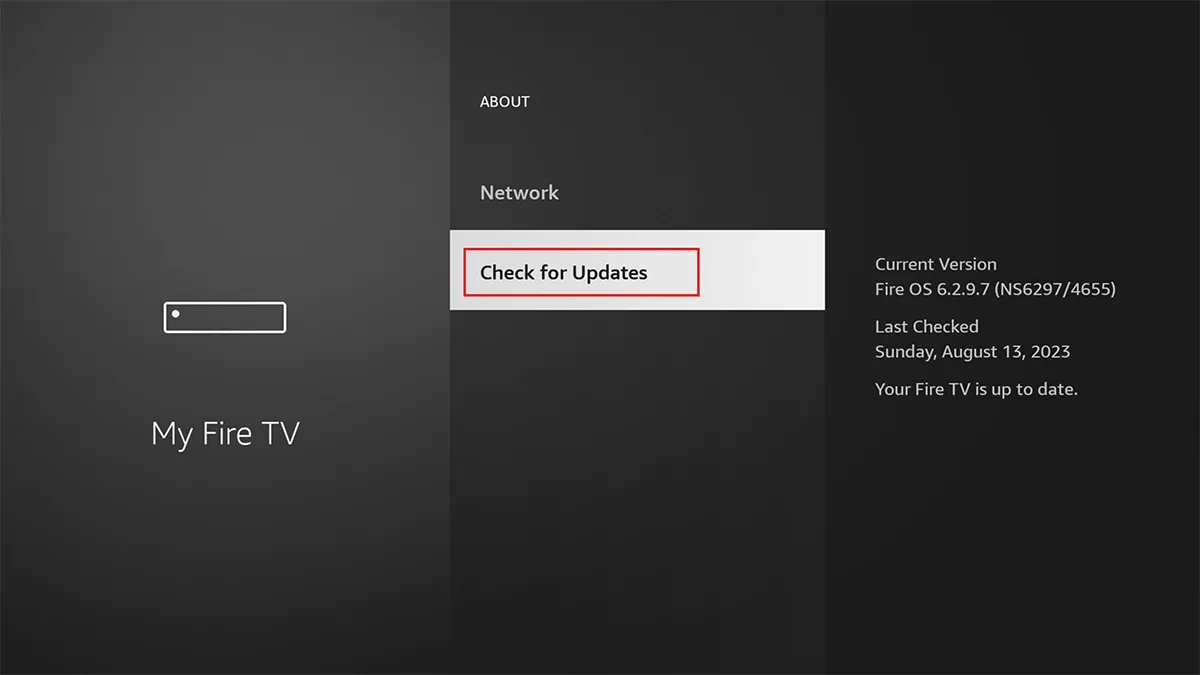
- Si une mise à jour est disponible, suivez les instructions à l’écran pour terminer la mise à jour.
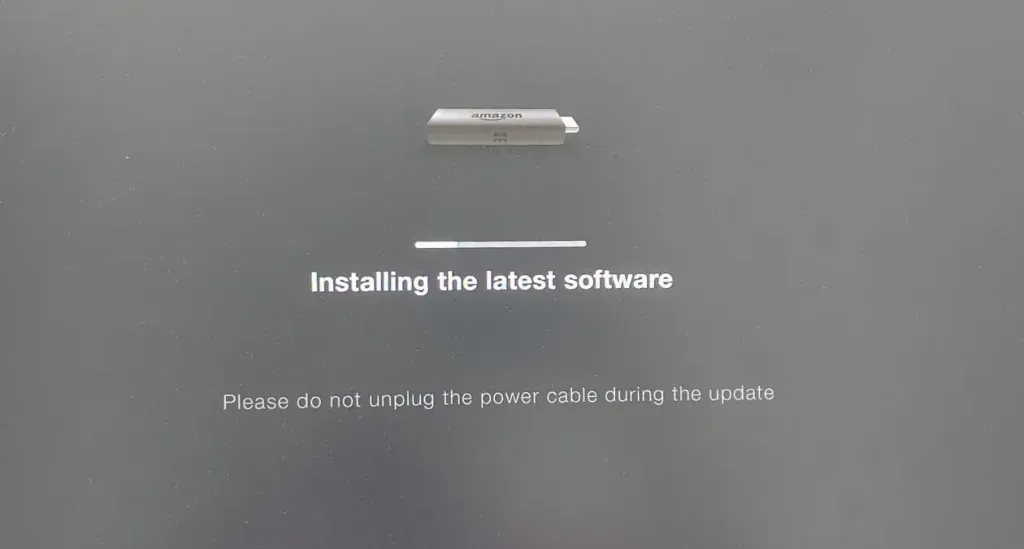
Pour mettre à jour l’application Paramount Plus, procédez comme suit :
- Depuis l’écran d’accueil, mettez en surbrillance l’application Paramount+ sans la lancer .
- Appuyez sur le bouton Menu (trois lignes horizontales) de la télécommande.
- Sélectionnez Plus d’informations .
- Remarque : si une mise à jour est disponible, vous verrez un bouton Mettre à jour . Cliquez sur Mettre à jour .
- Cliquez sur Mettre à jour l’application maintenant et attendez que le téléchargement soit terminé.
Une fois la mise à jour terminée, lancez l’application pour voir si le problème est résolu. Si le problème persiste, suivez ces étapes de dépannage.
3. Redémarrez votre Fire TV Stick et votre routeur Wi-Fi
Passons maintenant à des solutions simples. Commencez par redémarrer votre appareil Fire TV et votre routeur Wi-Fi. Cela peut éliminer les problèmes et aider à résoudre les éventuels problèmes de connexion Internet.
Pour redémarrer votre Fire TV Stick, maintenez enfoncés les boutons Sélectionner et Lecture/Pause de votre télécommande pendant cinq secondes . Si Paramount Plus ne répond toujours pas, débranchez le Fire TV Stick, attendez environ une minute, puis reconnectez-le.
De même, débranchez votre routeur Wi-Fi de la source d’alimentation et laissez-le reposer un moment avant de le rebrancher. Cette méthode est efficace pour résoudre les problèmes de connectivité ou les pannes. Essayez-la !
4. Désactivez tous les bloqueurs de publicités
Si vous avez activé un bloqueur de publicités et que vous rencontrez des problèmes avec Paramount Plus sur Fire Stick, il est conseillé de le désactiver. Bien que les bloqueurs de publicités puissent améliorer l’expérience de navigation en ignorant les publicités, ils peuvent entraîner des erreurs dans la lecture du contenu.
En effet, Paramount Plus s’appuie sur la diffusion de publicités aux utilisateurs dans le cadre de son modèle de service. Le blocage de ces publicités peut déclencher des messages d’erreur à l’écran, similaires à celui illustré ci-dessous.
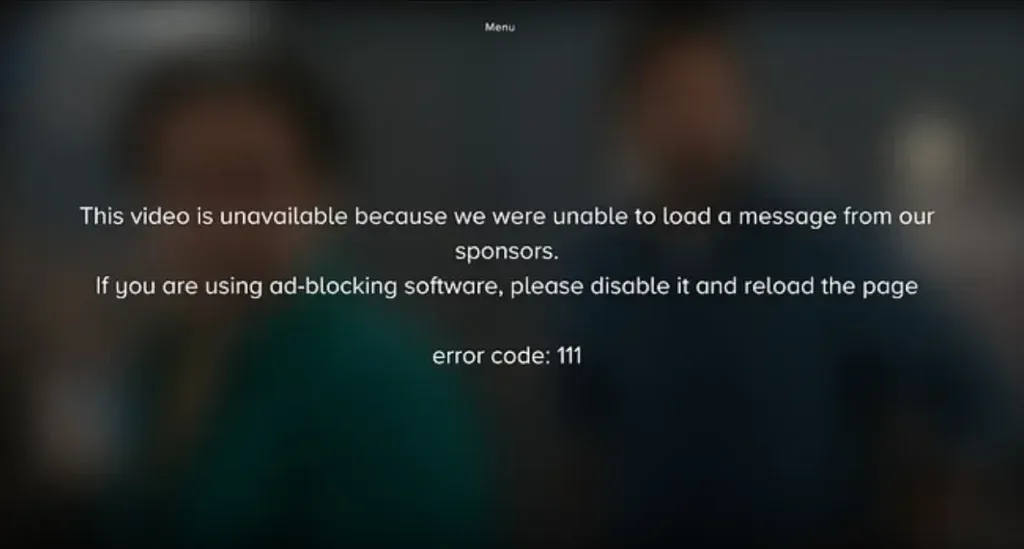
5. Désactiver les services VPN (ou les activer pour le contenu géolocalisé)
Si vous n’êtes pas familier avec les VPN, n’hésitez pas à ignorer cette étape. Cependant, si vous en utilisez un, sachez que de nombreux services de streaming, dont Paramount Plus, tentent souvent de détecter et de bloquer les VPN qui utilisent des adresses IP partagées. Ainsi, si vous avez un VPN activé sur votre Fire TV, vous devrez le désactiver :
- Accédez à l’écran d’accueil du Fire TV Stick.
- Sélectionnez Paramètres .
- Choisissez Applications .
- Cliquez sur Gérer les applications installées .
- Localisez et sélectionnez l’application VPN que vous souhaitez désactiver.
- Enfin, désactivez ou désactivez le VPN.
Si la désactivation du VPN résout les problèmes de Paramount Plus sur votre Fire Stick, il est clair que le VPN était à l’origine de la perturbation.
À l’inverse, si vous pouviez utiliser Paramount Plus auparavant mais que vous ne pouvez désormais plus accéder au contenu d’autres régions, un VPN peut s’avérer utile. La connexion à un serveur dans une autre région peut vous permettre de débloquer du contenu géo-spécifique.
6. Forcer l’arrêt et vider le cache de l’application Paramount Plus
Si vous continuez à rencontrer des problèmes avec Paramount Plus malgré une connexion Internet stable, l’application elle-même pourrait être en cause. Nous vous recommandons de forcer l’application à s’arrêter et de vider son cache :
- Appuyez sur le bouton Accueil de votre télécommande Fire Stick.
- Faites défiler vers la droite et sélectionnez le menu Paramètres .
- Ensuite, recherchez et sélectionnez Applications sur votre télécommande Fire Stick.
- Faites ensuite défiler vers le bas jusqu’à Gérer les applications installées et sélectionnez-la.
- Localisez l’ application Paramount Plus dans la liste et sélectionnez-la.
- Appuyez sur Forcer l’arrêt .
- Sélectionnez Vider le cache et confirmez en appuyant sur le bouton OK de la télécommande.
Essayez ensuite d’ouvrir l’application Paramount Plus et vérifiez si elle fonctionne correctement. Si tout se passe bien, félicitations !
7. Désinstallez et réinstallez l’application Paramount Plus
Si la suppression du cache n’a pas aidé, l’étape suivante consiste à désinstaller puis à réinstaller l’application Paramount Plus pour éliminer tous les bugs persistants :
- Accédez à l’écran d’accueil de Fire TV.
- Sélectionnez Paramètres > Applications .
- Cliquez sur Gérer les applications installées .
- Recherchez et sélectionnez l’application Paramount+ .
- Choisissez Désinstaller .
- Suivez les instructions à l’écran pour terminer le processus.
Pour réinstaller l’application Paramount Plus :
- Recherchez « Paramount+ ou Paramount Plus ».
- Sélectionnez « Paramount+ App » dans les résultats.
- Cliquez sur « Obtenir » pour télécharger.
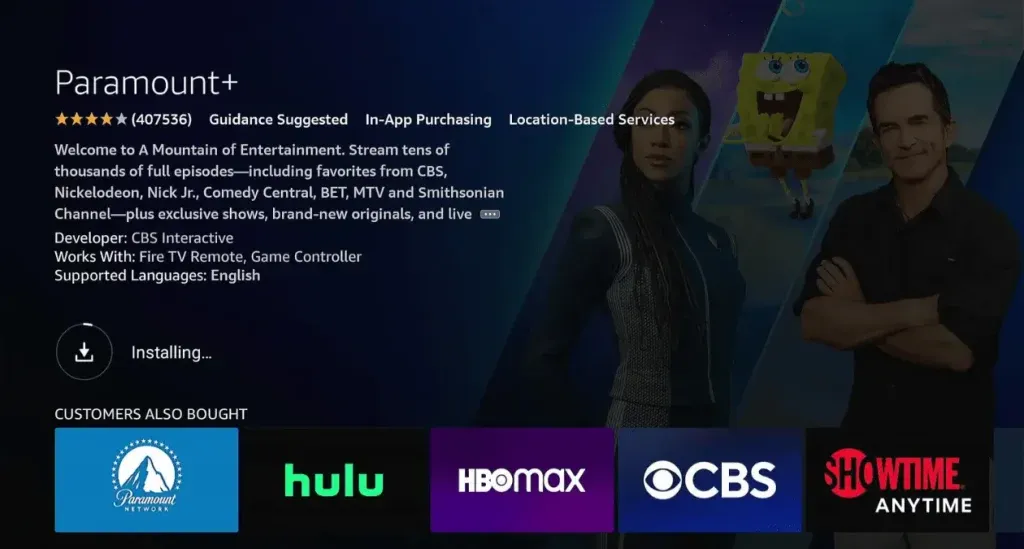
Une fois l’installation terminée, lancez l’application pour voir si le problème persiste.
8. Effectuez une réinitialisation d’usine sur votre Fire Stick
Si aucune des méthodes susmentionnées ne résout le problème Paramount Plus, envisagez d’effectuer une réinitialisation d’usine sur votre Fire Stick.
Pour réinitialiser les paramètres d’usine de votre Fire Stick :
Méthode 1 : Utilisation de la télécommande
- Appuyez simultanément sur le bouton Retour et sur le côté droit du cercle de navigation pendant 10 secondes.
- Sur l’écran de votre téléviseur, choisissez de poursuivre ou d’annuler la réinitialisation d’usine. Si vous ne faites pas ce choix, une réinitialisation automatique se produira après une courte période.
Méthode 2 : via les paramètres de Fire TV
- Ouvrez l’écran d’accueil et sélectionnez Paramètres .
- Sélectionnez Mon Fire TV (ou Appareil/Système sur les modèles plus anciens).
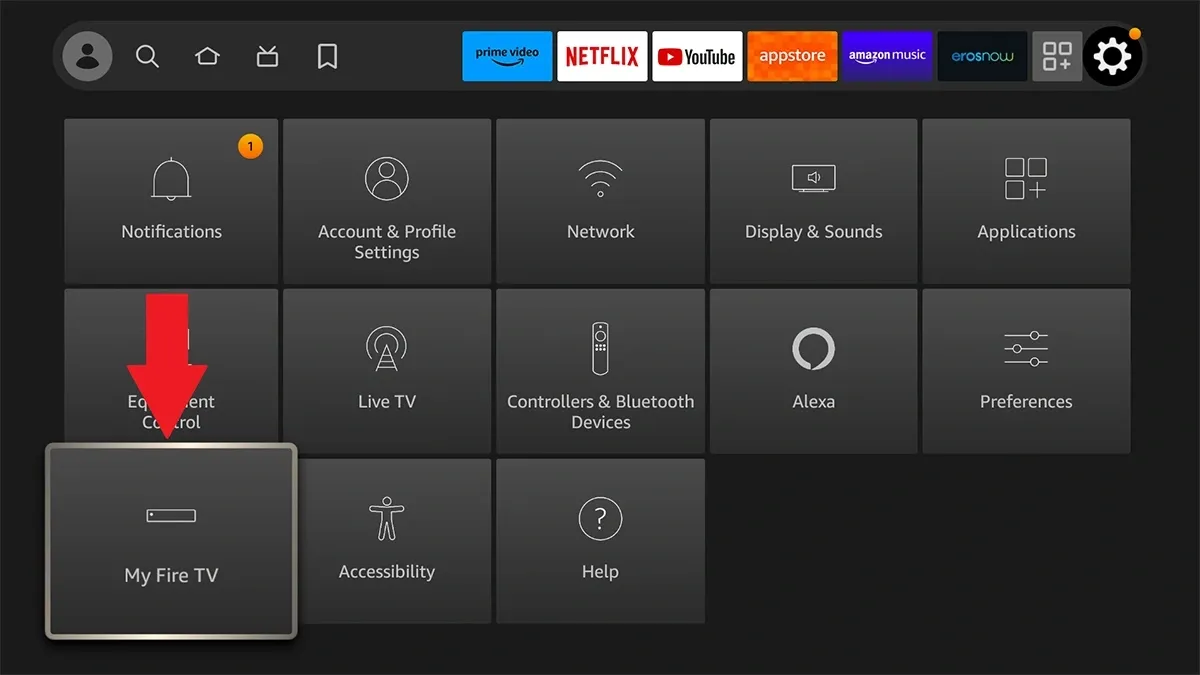
- Sélectionnez Réinitialiser les paramètres d’usine .
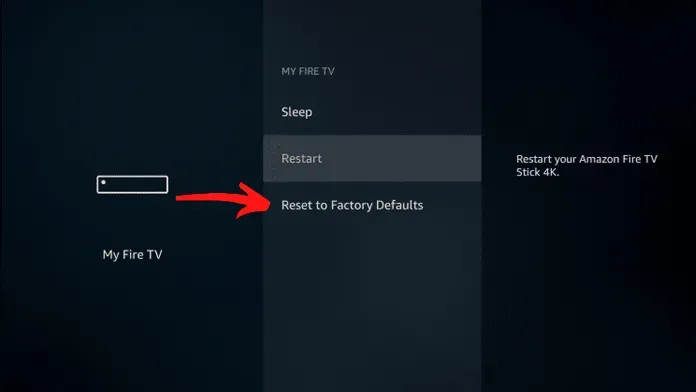
- Si vous y êtes invité, entrez votre code PIN.
- Sélectionnez Réinitialiser dans la fenêtre de confirmation.
9. Contactez l’assistance Paramount Plus et Fire Stick
Si vous êtes arrivé à ce point, il est probable que les méthodes précédentes n’aient pas résolu vos problèmes liés à Paramount Plus sur Fire Stick. Dans ce cas, contacter les équipes d’assistance de Paramount et Fire Stick est la meilleure solution pour résoudre les problèmes persistants.
Voilà qui conclut notre guide pour résoudre le problème de Paramount Plus qui ne fonctionne pas sur Fire Stick. Si vous avez trouvé cet article utile, pensez à le partager avec d’autres. De plus, si vous avez d’autres questions ou problèmes qui ne sont pas abordés ici, veuillez laisser un commentaire et nous ferons de notre mieux pour y répondre dans un prochain article.


Laisser un commentaire